云服务器系统怎么安装,云服务器系统安装安卓虚拟机教程,步骤详解及技巧分享
- 综合资讯
- 2025-03-17 17:47:06
- 2
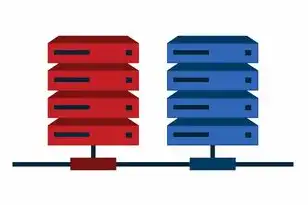
云服务器安装安卓虚拟机教程,详细步骤及技巧分享,涵盖系统安装方法,操作步骤详解,帮助用户快速掌握在云服务器上安装安卓虚拟机的技巧。...
云服务器安装安卓虚拟机教程,详细步骤及技巧分享,涵盖系统安装方法,操作步骤详解,帮助用户快速掌握在云服务器上安装安卓虚拟机的技巧。
随着互联网的快速发展,越来越多的企业和个人开始选择使用云服务器来满足他们的需求,云服务器以其灵活、高效、便捷等特点,成为了现代IT基础设施的重要组成部分,而安卓虚拟机作为一款功能强大的移动操作系统,也成为了许多开发者、企业和个人用户的选择,本文将详细介绍如何在云服务器上安装安卓虚拟机,包括安装步骤、注意事项以及一些实用技巧。
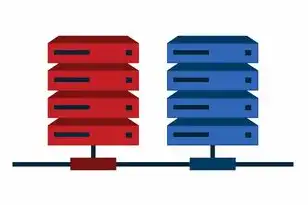
图片来源于网络,如有侵权联系删除
准备工作
-
云服务器:选择一家可靠的云服务提供商,如阿里云、腾讯云、华为云等,购买一台云服务器。
-
虚拟机软件:目前市面上主流的虚拟机软件有VMware、VirtualBox、QEMU等,本文以VirtualBox为例进行讲解。
-
安卓镜像:从互联网上下载安卓镜像文件,如Android-x86或LineageOS等。
-
网络配置:确保云服务器已配置好公网IP和SSH访问权限。
安装步骤
登录云服务器
使用SSH客户端(如PuTTY)连接到云服务器,输入用户名和密码登录。
安装VirtualBox
在云服务器上,通过以下命令安装VirtualBox:
sudo apt-get update sudo apt-get install virtualbox
创建安卓虚拟机
(1)打开VirtualBox,点击“新建”按钮。
(2)输入虚拟机名称,选择操作系统为“Linux”,版本为“其他Linux(64位)”。
(3)设置内存大小,一般建议分配2GB以上。
(4)点击“创建”按钮,进入下一步。
(5)选择“创建新硬盘”,勾选“固定大小”,设置硬盘大小,一般建议20GB以上。
(6)点击“创建”按钮,完成硬盘创建。
安装安卓系统

图片来源于网络,如有侵权联系删除
(1)将下载的安卓镜像文件复制到云服务器上。
(2)在VirtualBox中,右键点击创建的安卓虚拟机,选择“设置”。
(3)在“存储”选项卡中,点击“光驱”旁边的光盘图标,选择“浏览”,找到安卓镜像文件。
(4)点击“确定”按钮,返回虚拟机主界面。
(5)启动虚拟机,按照提示进行安装。
安装完成后,重启虚拟机,即可进入安卓系统。
注意事项
-
虚拟机内存设置:尽量分配更多的内存给安卓虚拟机,以提高运行速度。
-
硬盘空间:确保安卓虚拟机有足够的硬盘空间,以存储应用程序和数据。
-
网络配置:根据实际需求,配置虚拟机的网络连接方式,如桥接模式、NAT模式等。
-
驱动安装:在安卓系统中,可能需要安装一些驱动程序,如显卡驱动、网络驱动等。
实用技巧
-
虚拟机克隆:可以将已经安装好安卓系统的虚拟机进行克隆,节省安装时间。
-
虚拟机快照:在虚拟机运行过程中,可以创建快照,以便在出现问题时快速恢复到某个状态。
-
虚拟机共享文件夹:可以将云服务器上的文件夹共享给安卓虚拟机,方便文件传输。
本文详细介绍了在云服务器上安装安卓虚拟机的步骤、注意事项和实用技巧,通过本文的讲解,相信您已经能够轻松地在云服务器上安装并运行安卓虚拟机,希望本文对您有所帮助!
本文链接:https://www.zhitaoyun.cn/1817320.html

发表评论